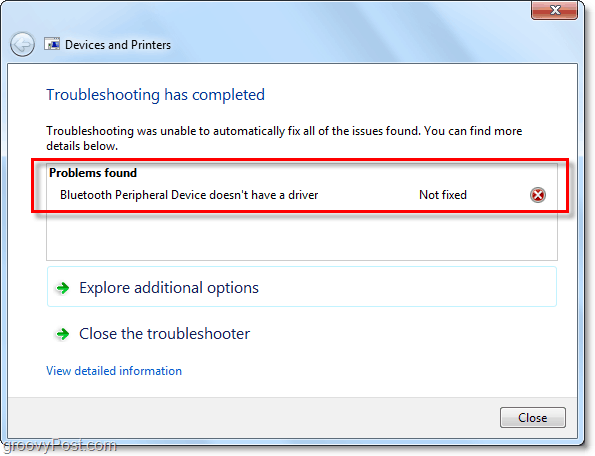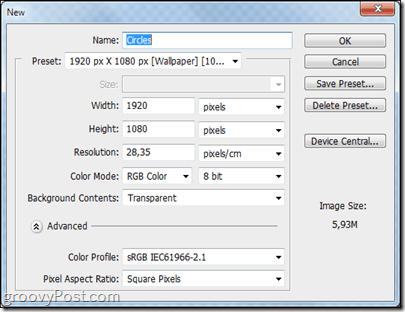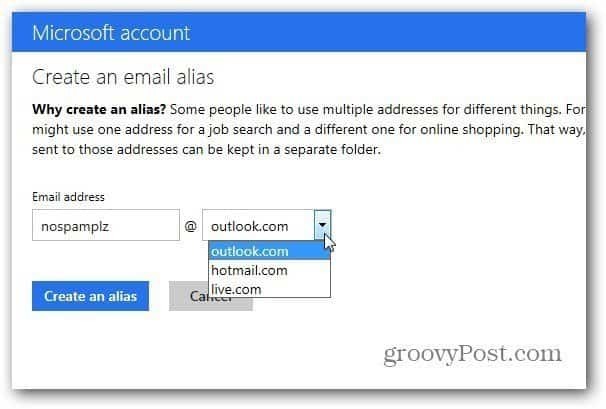Hogyan kell párosítani a Bluetooth készüléket a Windows 7 rendszerrel
Bluetooth Microsoft Vindovs 7 / / March 18, 2020
Utoljára frissítve:

A Bluetooth majdnem minden hordozható eszköz vezeték nélküli technológiájának tűzője lett, nem értesz egyet? Mi történik, ha van Bluetooth fejhallgató vagy más eszköz, amelyet csatlakoztatni kíván a Windows 7 számítógéphez?
A legtöbb okostelefon egyszerűen konfigurálható felülettel rendelkezik, amelyet Önnek nem kell megoldania. Ez a felület azonban nem olyan látható a Windows 7 esetén. Vannak olyan esetek is, amikor úgy tűnik, hogy a dolgok kapcsolódnak a Windows 7-hez, de ez csak nem működik. A közelmúltban ezt a problémát sújtotta, gondoltam, hogy ha velem történik, akkor valószínűleg több emberrel fog megtörténni. Ebben az esetben mit tehetsz? Lássuk.
Mielőtt elkezdenénk, a számítógép működéséhez a következőkre lesz szüksége:
- A. lehetőség: Beépített Bluetooth funkció
- B. lehetőség: Kompatibilis Bluetooth dongle, amely csatlakoztatható az egyik USB-csatlakozóhoz.
Hogyan csatlakoztathat egy Bluetooth eszközt a Windows 7 rendszerhez
1. kettyenés az Start menü Orb és akkor típus devicepairingwizard és nyomja megBelép.
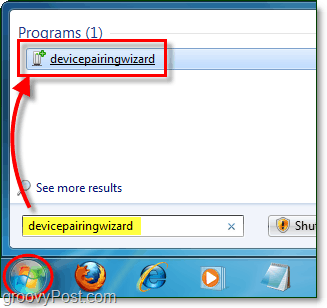
2. Készítse el készülékét felderíthető, néha más néven látható. Ezt a lépést a Bluetooth-eszközön kell elvégezni, és nem a számítógépen (kivéve, ha a számítógépe a „Bluetooth-eszköz”.) A legtöbb hordozható készüléken A Bluetooth perifériák ezt a bekapcsológomb 5–15 másodpercig tartó nyomva tartásával valósítják meg, majd a tápfeszültség jelzőfénye villogni kezd egy vagy több színeket. Előfordulhat, hogy a pontos utasításokért olvassa el a független eszköz kézikönyvét.
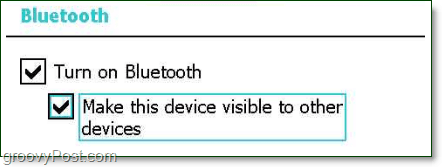
3. választ a ti eszköz és akkor kettyenésKövetkező a párosítás megkezdéséhez.
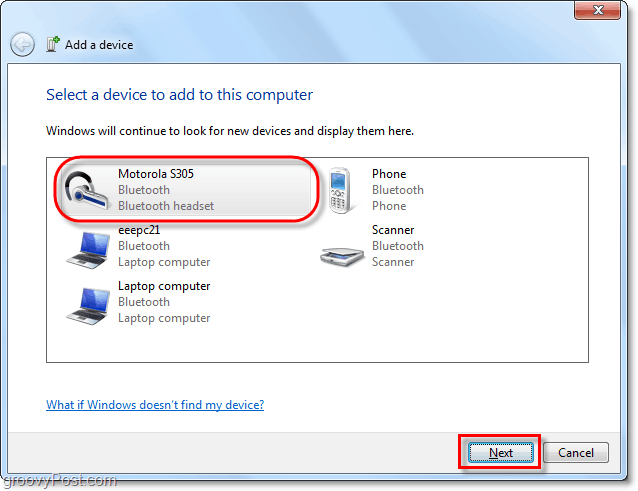
4. A csatlakoztatás után is a MOST eszközökkel meg kell várnia, hogy a Windows telepítse az eszközillesztőket a Bluetooth perifériájához. Alapértelmezés szerint a Windows csak a beépített eszközillesztőket fogja használni. Ezért a következőket akarsz: 1) engedélyezze az automatikus Windows frissítés eszközillesztő program telepítését vagy 2) manuálisan ragadja meg a készülék gyártójának legújabb illesztőprogramját. Ha kihagyja ezt, valószínűleg egy elavult illesztőprogrammal fog járni, és előfordulhat, hogy nem biztos, hogy rendelkezik a Bluetooth-eszközével.
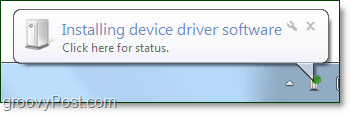
Most készüléke készen áll. Gratulálok és élvezze a csúszós új Bluetooth-kapcsolatot!
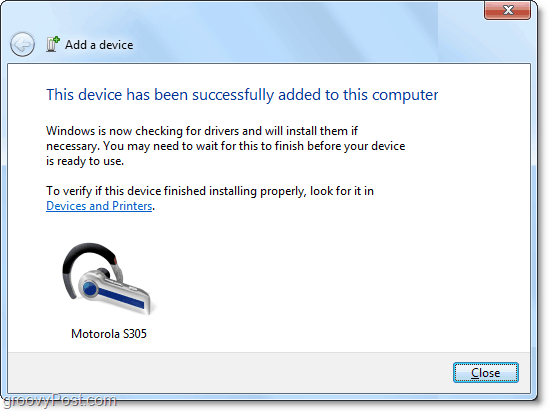
Természetesen korlátlan számú eszközgyártóval foglalkozunk (ellentétben az Apple-vel) Lehet, hogy a dolgok nem kapcsolódnak hibátlanul. Szerencsére megpróbálhatjuk megoldani a problémát, ha az eszköz csatlakozik, de még mindig nem működik.
A Bluetooth-kapcsolati problémák elhárítása
5. kettyenés az Start menü Orb és kettyenésEszközök és nyomtatók.
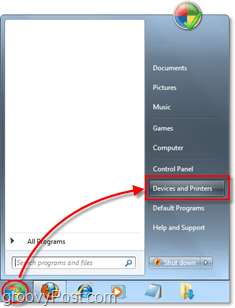
6. Jobb klikk az eszköz ahol problémád van. Általában az arany felkiáltójelű háromszög (ezt Hibaelhárítás ikonnak nevezik) miatt könnyű észrevenni.
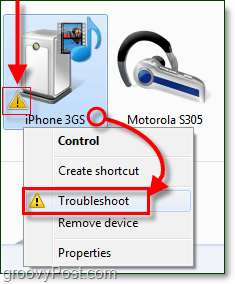
A 10-ből 9-nél a probléma hiányzó vagy elavult illesztőprogram miatt van, de ha más oka van, akkor előfordulhat, hogy nem jelenik meg a hibaelhárító alatt.
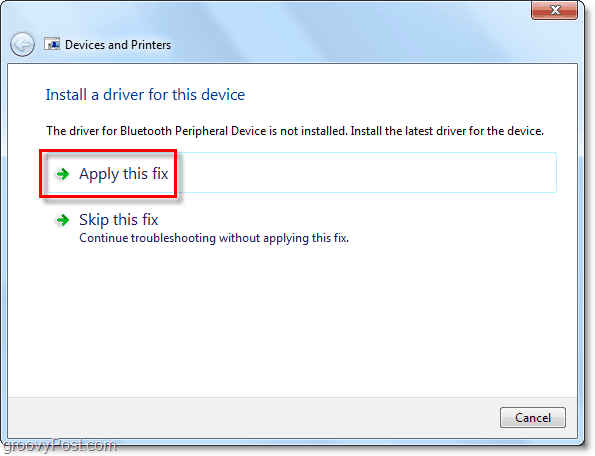
Remélhetőleg ez megoldotta a problémát!
Sajnos előfordul, hogy néhány Bluetooth eszköz nem fog csatlakozni a számítógépéhez. Ez a forgatókönyv történt az alábbi iPhone képernyőképeken látható iPhone 3GS (vagy iPod Touch) esetén. Az eszköz csatlakoztatható Bluetooth-on, de a kapcsolaton keresztül nincs funkció, egyszerűen azért, mert nincs kompatibilis illesztőprogram.